ASUS Zenpad S 8.0 を購入して電子書籍を読んだり、家で簡単な調べ物をしたりに活躍しています。
比率が4:3なので電子書籍には本当に適しています。
割と不自由なかったのですが、torne mobile でnasneに蓄積した動画を見ていると処理落ちというかカクカクしました。
torne mobileですが、SD画質だったのが、HD画質での視聴ができるので、それをオンにしているとそうなります。
最初室内のWi-Fi環境が悪いのかなと速度などを測ってみても特に遅くないし、なによりXperia Z4 tablet では問題ありませんでした。
7.9インチのサイズの割に、こいつ高解像度なんですよね。解像度 2048×1536。
なので、解像度下げようということにしました。
実施には adbコマンドを利用できる環境が必要です。
でもroot取らなくても実施ができるので敷居は低いと思います。
開発者向けオプションの USBデバッグを有効にする必要があるので、
設定→タブレット情報 のビルド番号を連続タップして 開発者向けオプションを表示してください。
adbコマンド発行の環境構築については、こちらを参照下さい。
→ http://andmem.blogspot.jp/2014/04/installjdkandroidsdkadb.html (他人様のブログ)
利用するコマンドは、wm コマンドです。
実施したコマンドは、adb shell wm density [dpi value] なので、
adb shell wm density 253 です。
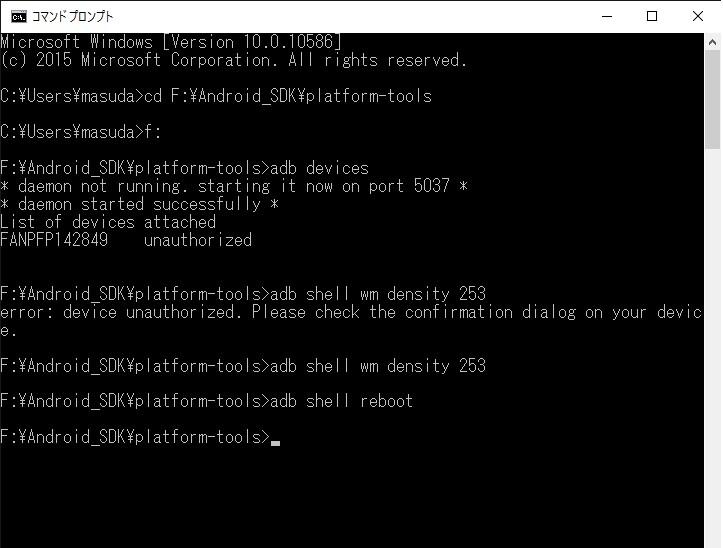
数秒画面が変わり、dpiが変更されます。
アイコンやタスクバーの幅などが小さくなりました。
(描写がおかしい場合は再起動すれば、調整されると思います。)
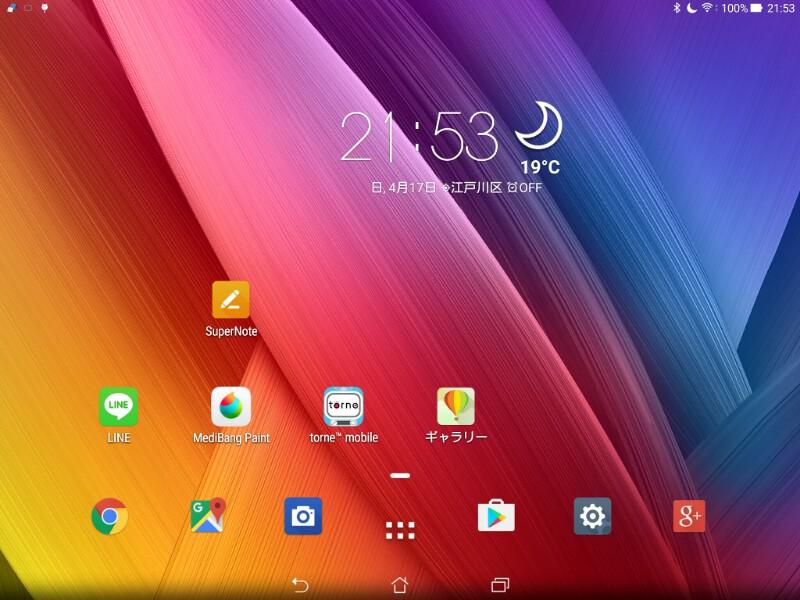
最初、dpiを変更すれば、解像度も変わると思っていたわけですが、変わりませんでした。
dpi の計算は、こちらのサイト( http://ksnk.jp/ppicalc.html )を利用しましたが、
現在の解像度を確認するadb shell wm size コマンドを実施すると 1536×2048 でしたので
今の状態は、10インチ相当で、解像度が2048×1536 のようです。
解像度を変更するには、adb shell wm size [9999]x[9999] (縦と横の間にあるx はスモールエックスです)なので、
adb shell wm size 1200×1600 です。
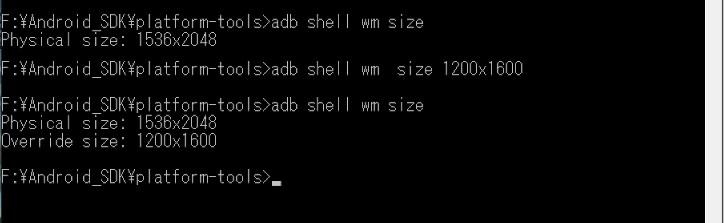
数秒画面が変わり、解像度が変更されます。
アイコンやタスクバーの幅などが元のように表示されます。
今の状態は、7.9インチで、解像度が 1600×1200 なので、
もともとの描写具合と同じになり、解像度だけが落とされた状態になります。
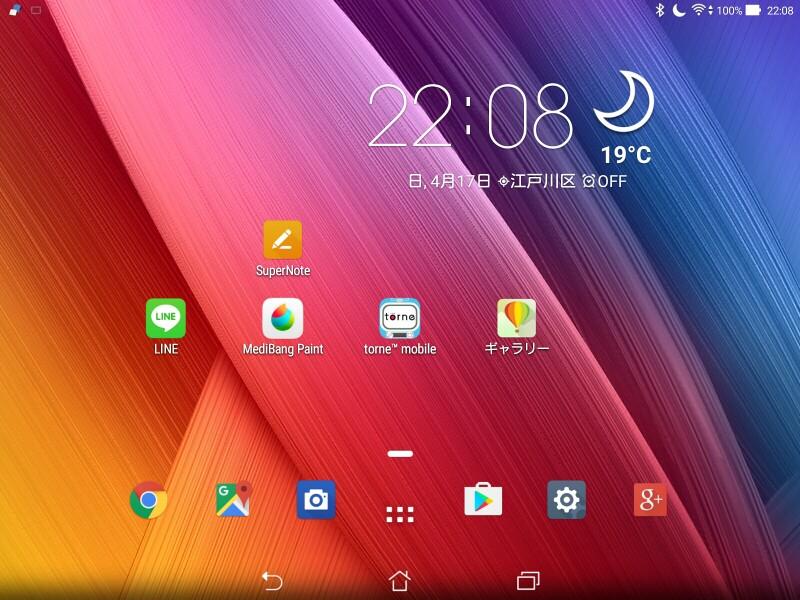
この状態は、描写するサイズが元よりも小さいため、動きがキビキビすると思います。
試しにカクカクだと torne mobile のHD画質のものを見てみましたが安定していました。
もとに戻す場合は、解像度をリセットするには
adb shell wm reset
dpiを戻すには、
adb shell wm density 324
です。
しばらく、この解像度で利用してみたいと思います。
